Những vấn đề liên quan đến sao lưu và đồng bộ dữ liệu iPhone có thể dẫn đến nhiều rắc rối sau này. Vì thế, tình trạng không backup được iPhone trên iTunes cũng khiến nhiều iFan cảm thấy lo lắng.
iTunes là công cụ được nhiều táo khuyết sử dụng để sao lưu, đồng bộ dữ liệu và restore thiết bị iOS của mình. Dù thao tác với iTunes không phức tạp, nhưng đôi khi bạn vẫn gặp phải những sự cố không mong muốn trên công cụ này. Chẳng hạn như tình trạng không sao lưu được iPhone trên iTunes đang khiến nhiều người dùng máy phải “vò đầu bứt tai” vì không biết làm sao để xử lý. Vậy đâu là giải pháp khi không backup được iPhone trên iTunes.

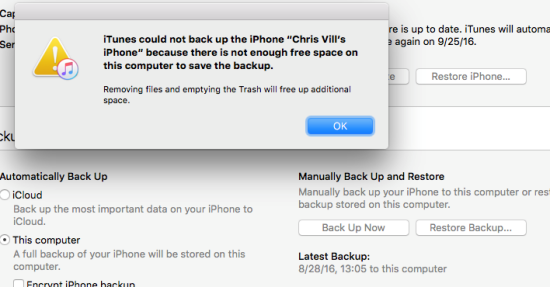
Bạn nên làm gì khi không backup được iPhone trên iTunes?
Tình trạng iPhone không backup được thường gắn liền với thông báo “Itunes could not back up the iPhone…” hoặc “session failed”. Dù thông báo bạn gặp phải là gì, quá trình sao lưu dữ liệu iPhone với iTunes đều không thể hoàn thành.
iPhone không thể sao lưu có thể do lỗi của iTunes, do vấn đề trong việc kết nối hoặc do điện thoại bị xung đột phần mềm. Để khắc phục sự cố, bạn hãy thử tìm đến những thủ thuật được Jweb gợi ý bên dưới:
✪ Cập nhật iTunes lên phiên bản mới nhất
Sử dụng một phiên bản iTunes lỗi thời có thể cản trở quá trình backup của bạn. Do đó, khi iPhone không sao lưu được, thao tác đầu tiên bạn nên thực hiện là kiểm tra phiên bản iTunes đang dùng.
Rất đơn giản, trên giao diện của iTunes, bạn hãy vào tab Trợ giúp => Kiểm tra bản cập nhật. Nếu có phiên bản mới, bạn chỉ cần update là xong.
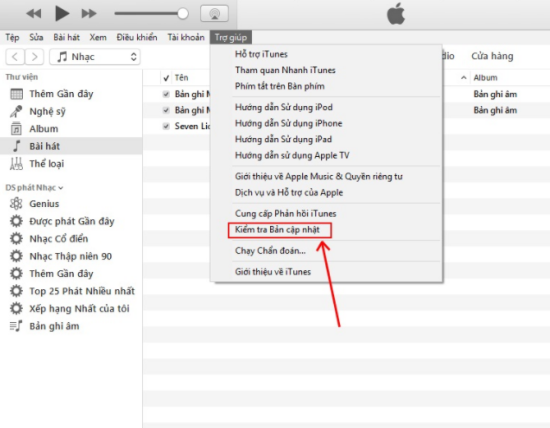
✪ Khởi động lại iPhone và máy tính
Tiếp theo, bạn hãy ngắt kết nối iPhone với máy tính rồi tiến hành khởi động lại từng thiết bị. Thao tác này có phần đơn giản, lại chẳng tốn nhiều thời gian tiến hành. Thế nhưng trong nhiều trường hợp, chỉ cần khởi động lại iPhone và máy tính, tình trạng không backup được iPhone trên iTunes đã được giải quyết thành công.
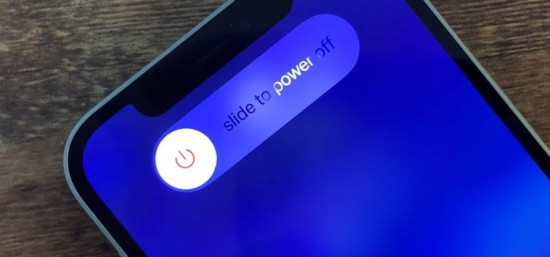
✪ Xóa bỏ dữ liệu
Bạn có thể xóa bỏ dữ liệu cũ trên iTunes rồi tiến hành sao lưu lại như sau:
✤ Mở iTunes => Edit -> Preferences => Delete Backup rồi Sync lại từ đầu. Hoặc vào AppleMobileBackup.exe (C:\Program Files\Common Files\Apple\Mobile Device Support), nhấn delete rồi restart iTunes.
✤ Ngoài ra, bạn cũng có thể vào chạy CMD (dos) với quyền admin, rồi gõ lệnh netsh winsock reset và restart máy tính của mình.
✪ Một vài giải pháp khác
Khi những giải pháp trên không đem lại tác dụng, bạn vẫn còn một vài giải pháp đơn giản khác để áp dụng. Đó là gỡ bỏ hoàn toàn iTunes trên máy tính rồi tiến hành cài đặt công cụ này từ đầu.
Bên cạnh đó, trong quá trình kết nối, bạn cũng đừng quên sử dụng dây cáp chuẩn và tắt bỏ tùy chọn “Đồng bộ hóa với thiết bị này qua WiFi” trong tab Tóm tắt của iTunes xem sao.
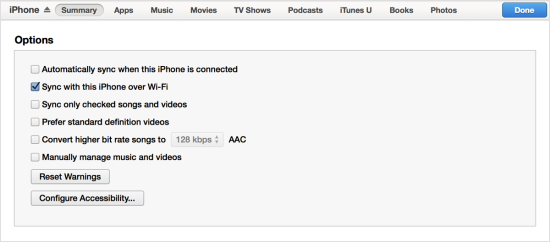
Không backup được iPhone trên iTunes tuy không gây ra nhiều bất tiện trong quá trình sử dụng dế yêu, nhưng có thể làm bạn đối mặt với nhiều rắc rối về sau. Vì thế, nếu không thể tự mình khắc phục sự cố, bạn đừng quên liên hệ với trung tâm bảo hành hoặc một trung tâm sửa chữa iPhone uy tín, để được các kỹ thuật viên chuyên nghiệp hỗ trợ thêm nhé!
Có thể bạn cần:
- Cách đăng ảnh lên Facebook không bị vỡ trên iPhone: Note lại ngay
- Cách khóa iPhone khi bị mất từ xa cực đơn giản: iFan cần biết


